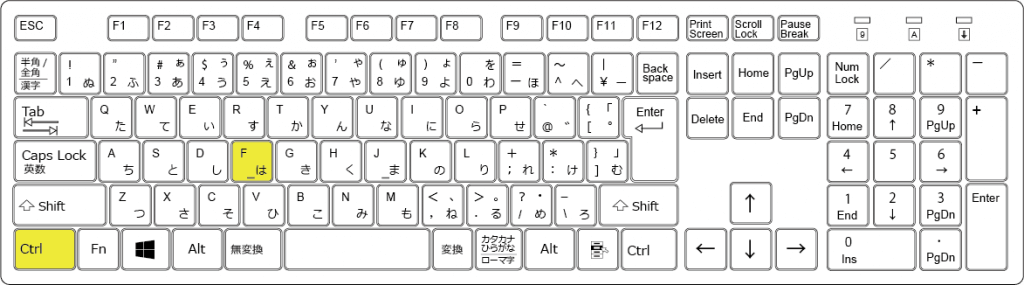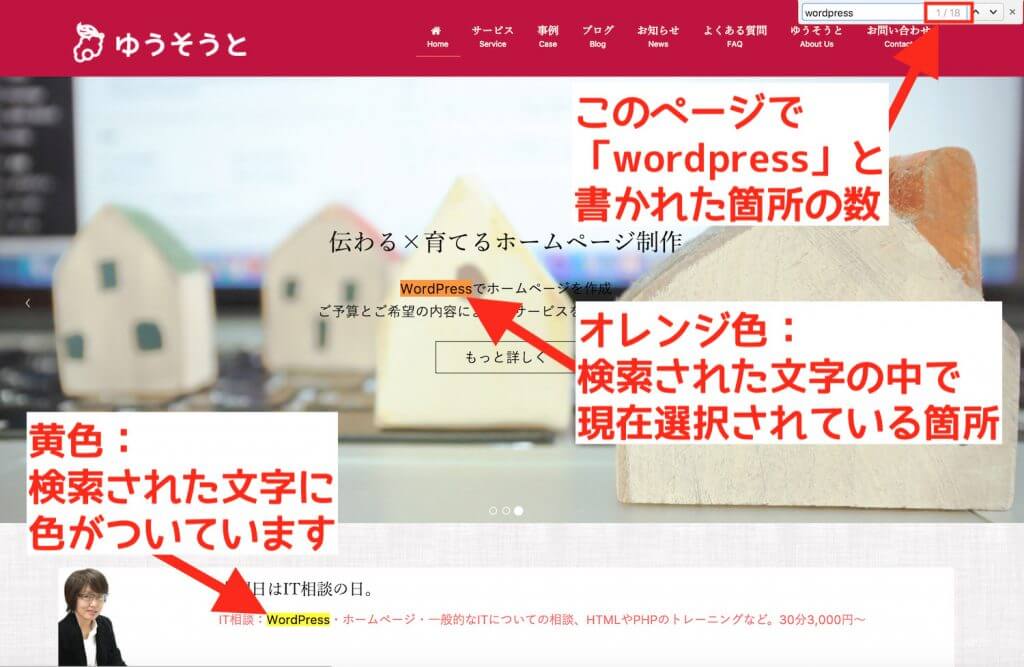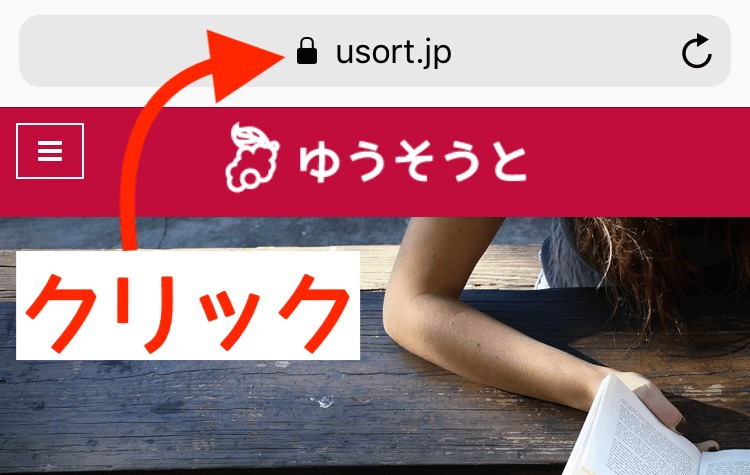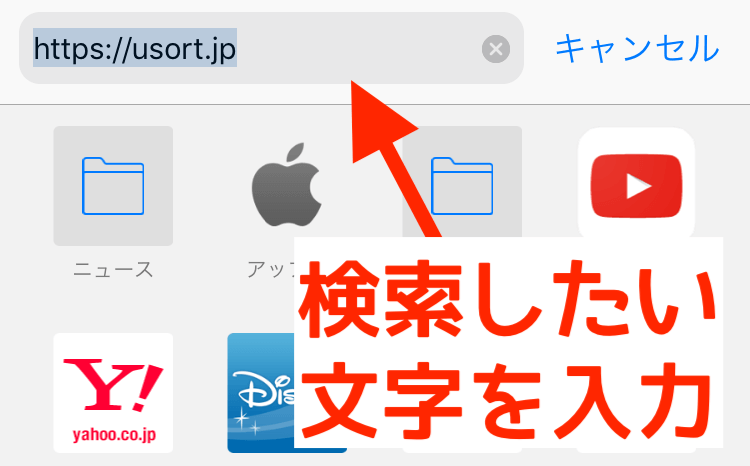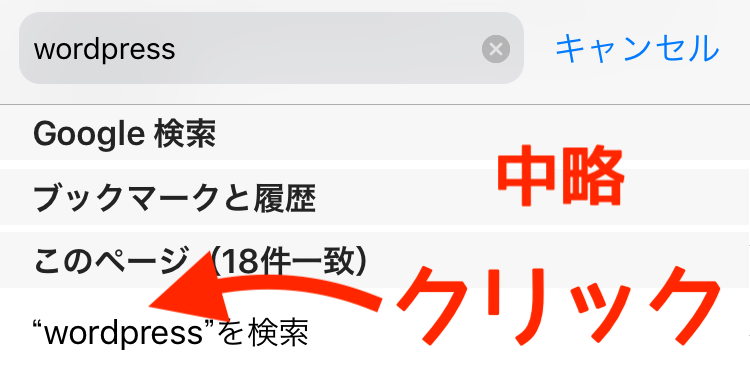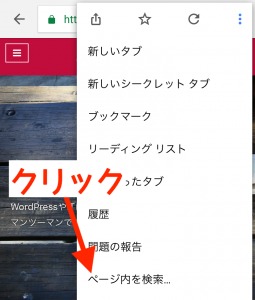検索してやっと情報を見つけても、「結局検索で引っかかった場所はどこ?」となることはありませんか?
特にスマートフォンを使う場合、画面が狭い分文字が詰め込まれているように見えて探しづらいです。
そんな時、簡単にページ内検索をすれば、欲しい情報がすぐに手に入りますよ!
PCの場合
ショートカットキーを使ってサクッと簡単に検索します。
PCは基本的にどのブラウザでも以下の方法でページ内検索可能です。
Windowsの方は、[Ctrl] + 「F」、
Macの方は、[Command] + 「F」キーを押してください。
ちなみに私のOSはMac、ブラウザはChromeです。
[Ctrl] + 「F」を押すと、右上に検索ボックスが出てきます。

検索ボックスの横に出る数字は
- 左側の数字
- n番目にページ内に検索された文字
- 右側の数字
- ページ内に検索された文字が引っかかった数
また、文字の後ろの色は
- オレンジ色
- 検索された文字の中で現在指し示している箇所
- 黄色
- 検索された文字の中で現在指し示している箇所
検索ボックスの右側の矢印をクリックすると、検索した文字の選択箇所が移動します。
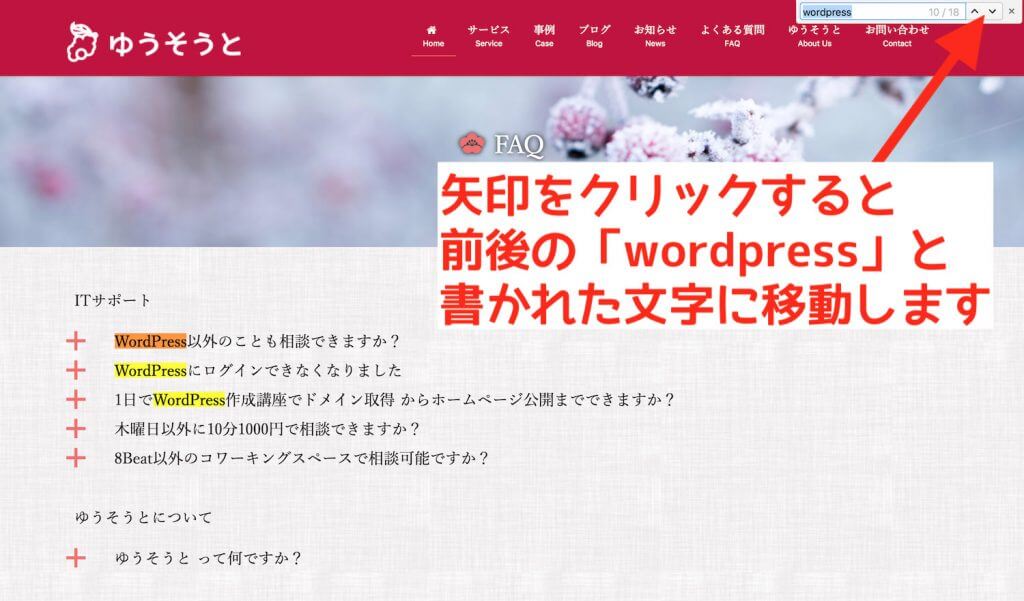
スマホの場合
Safariブラウザの場合
Safariはiphoneの標準ブラウザです。
検索した文字は強調され、一番下には検索した文字が表示されています。
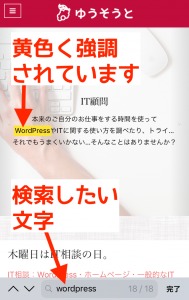
Chromeの場合
Androidユーザーの標準ブラウザはChromeです。
こちらは上記の方法とは少し違います。
先ほどのPCと同じく、オレンジ色と黄色のハイライトで検索結果が表示されました。
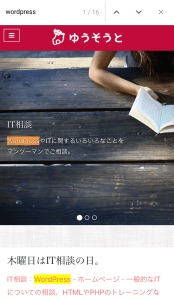
まとめ
探したい情報は簡単にページ内検索機能を使いましょう!
- PCの場合
- [Ctrl] + 「F」(Macは[Command] + 「F」)で検索
- スマートフォンの場合
-
- SafariはURL欄から検索
- Chromeは上の縦に並んだ三点から検索
ホームページの新規作成・リニューアルで
お困りの担当者様へ
WordPressの機能を活かして運用しやすいホームページを作成

せっかくのWordPressなのに「自分で文章が書き換えられない」「ブログの更新ができない」などWordPressの機能を活かしきれていないことはありませんか?
ゆーそうとではWordPressの機能を最大限発揮して、HTMLなどの知識がないお客様でも運用しやすいホームページを作成します。